主页 > 经验 >
Win8系统Hosts修改后不能保存怎么办 解决Windows8hosts修改后无
Win8系统Hosts修改后不能保存怎么办 解决Windows8hosts修改后无法保存的方法 谈起Hosts很多人并不陌生,它是系统重要的文件之一,有时候我们在访问某些网站后台,就得在里面添加东西,但是有不少用户反映说Win8 Hosts修改后不能保存,那么遇到这个问题该怎么办呢,不懂的朋友看看以下文章内容吧!
方法步骤如下:
1、Hosts文件,路径为:C:\windows\system32\drivers\etc\hosts。
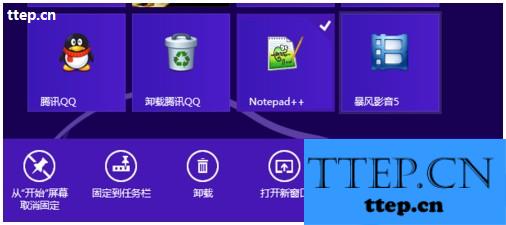
2、然后用Notepad++打开Hosts文件,修改后保存。
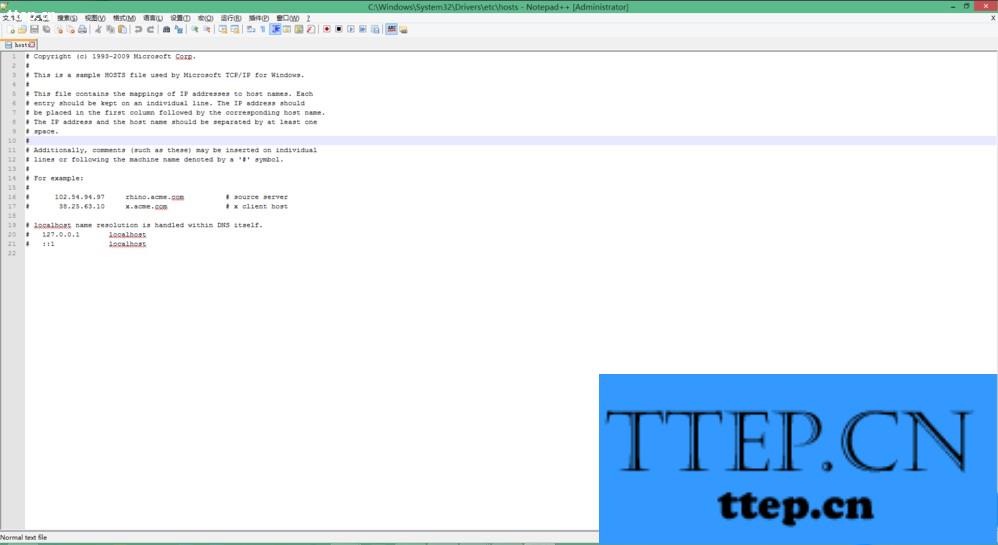
3、对于使用记事本的可以这样做,首先用管理员权限打开DOS程序。Win8下同时按住Winkey+X键,然后点中菜单中的“命令提示符(管理员)”,打开DOS程序。
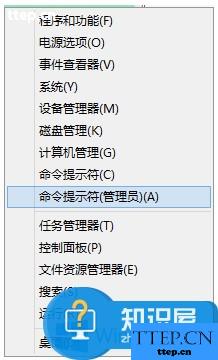
4、在打开的DOS窗口中敲入“Notepad”命令回车即可以管理员权限打开记事本程序。
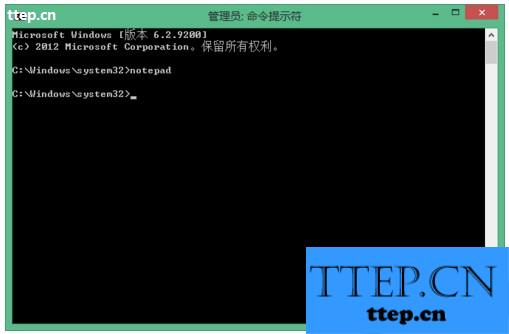
5、然后再用记事本程序打开Hosts文件,修改后保存。
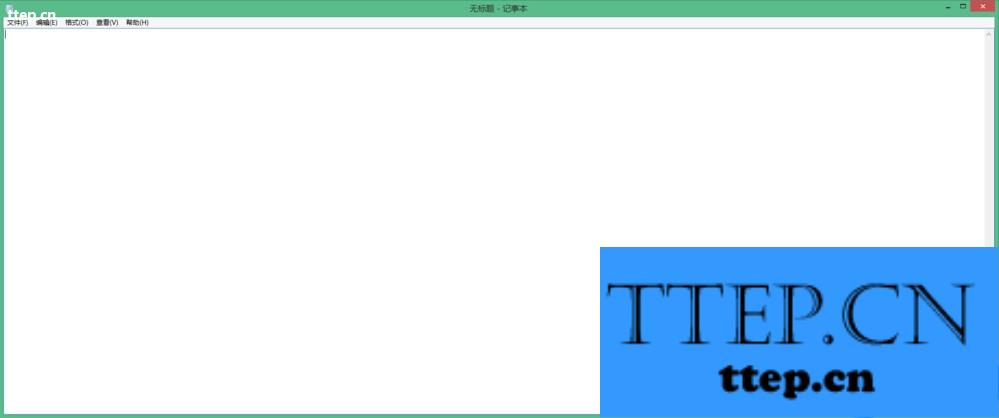
以上就是Win8 Hosts修改后不能保存的解决方法,方法很简单,我们只需要使用管理员权限,然后用第三方软件或记事本来修改保存Hosts就可以解决这个问题。
方法步骤如下:
1、Hosts文件,路径为:C:\windows\system32\drivers\etc\hosts。
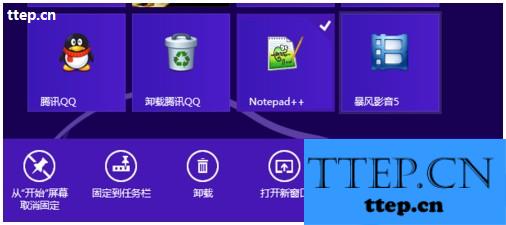
2、然后用Notepad++打开Hosts文件,修改后保存。
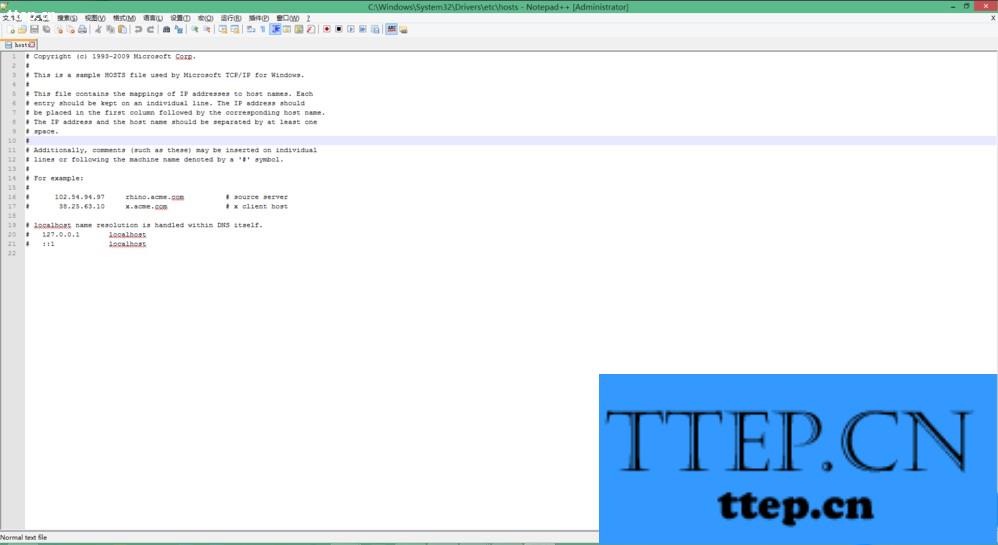
3、对于使用记事本的可以这样做,首先用管理员权限打开DOS程序。Win8下同时按住Winkey+X键,然后点中菜单中的“命令提示符(管理员)”,打开DOS程序。
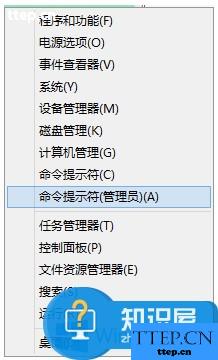
4、在打开的DOS窗口中敲入“Notepad”命令回车即可以管理员权限打开记事本程序。
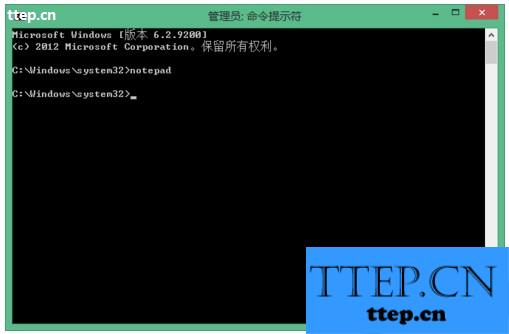
5、然后再用记事本程序打开Hosts文件,修改后保存。
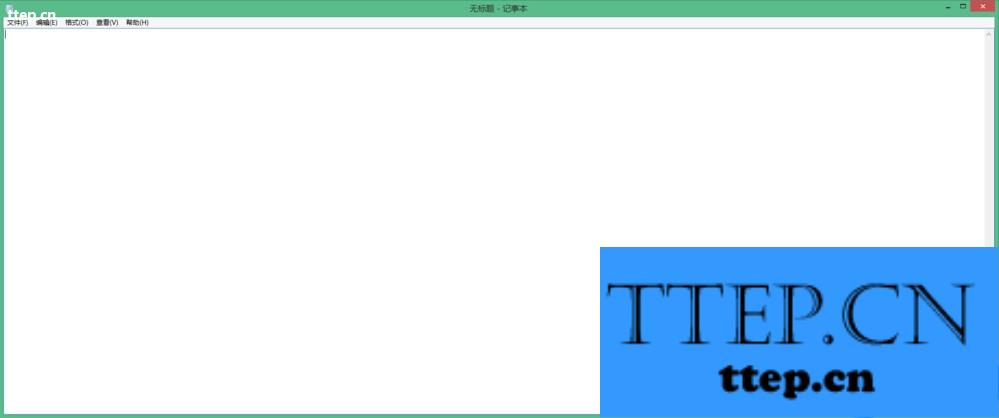
以上就是Win8 Hosts修改后不能保存的解决方法,方法很简单,我们只需要使用管理员权限,然后用第三方软件或记事本来修改保存Hosts就可以解决这个问题。
- 最近发表
- 赞助商链接
